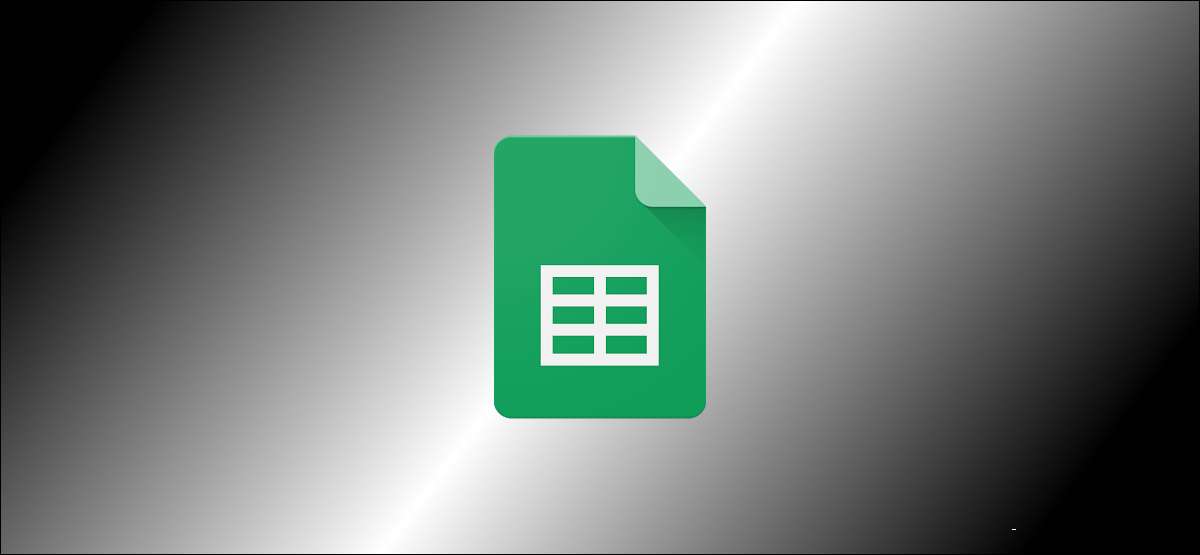
Noodzaak om te controleren wie wijzigingen in een bepaalde cel in Google Spreadsheets gemaakt? Goed nieuws: Google Spreadsheets doet hebben een functie die je laat zien wie er wijzigingen gemaakt, samen met een tijdstempel.
Als je samenwerkt bent met meerdere mensen, kan het moeilijk krijgen om elke verandering die is gemaakt aan een Google Spreadsheets-document te volgen. Vooral met massieve spreadsheets, gaan door versie geschiedenis kan een beetje vervelend als je op zoek bent naar wijzigingen in een specifieke cel. Het bekijken van een cel bewerken geschiedenis is een veel eenvoudiger taak.
Wat je kunt zien in een cel bewerken Geschiedenis
Het is goed om te weten wat Google beschouwt een bewerking naar een cel. Dit zal je helpen je weet wat te verwachten als je de wijzigingen op te controleren. Er zijn drie soorten wijzigingen die worden weergegeven in Google Spreadsheets cel bewerken geschiedenis:
- Wijzigt de waarden in een cel, zoals een getal vervangen tekst.
- Wijzigingen in hyperlinks in een cel.
- Wijzigingen in formules in een cel.
Afgezien van dit, zult u ook in staat zijn om te zien wie er wijzigingen gemaakt, samen met een nette tijdstempel.
De Beperkingen van de Cel Bewerken Geschiedenis Feature Google Sheets’
Deze functie in Google Spreadsheets heeft een paar kleine beperkingen die je bewust van moet zijn. Terwijl u kunt zien wie er gewijzigd een cel en toen ze dat deden, zult u alleen in staat zijn om een verandering te zien op een moment. Het is een beetje vervelend om te controleren op veranderingen lang geleden gemaakt.
Echter, kunt u altijd naar de versie geschiedenis van uw document te slijpen op oudere veranderingen aan de spreadsheet. Let wel dat sommige soorten wijzigingen niet worden weergegeven in een cel bewerken geschiedenis, waaronder de volgende:
- Wijzigingen in de indeling van de cel, zoals het veranderen van een tekst cel om een datumnotatie in Google Spreadsheets.
- De wijzigingen die door de formules, wat betekent dat als je de som-functie en het resultaat wijzigingen heeft gebruikt, dan heb je niet in staat zijn om de verandering in de waarde in de cel bewerken geschiedenis te zien.
- Veranderingen in verband met het toevoegen of verwijderen van rijen en kolommen.
VERWANT: Hoe om te schakelen naar een eerdere versie van een Google Documenten, Spreadsheets of Presentaties File
Een ander ding om te onthouden is dat deze functie alleen zal tonen u de wijzigingen op. Dit kun je niet gebruiken om oudere versies van gegevens te herstellen in een bepaalde cel.
Hoe om te zien de Bewerken Geschiedenis van een cel in Google Spreadsheets
Nu we weten wat we wel en niet kunnen zien tijdens het controleren van een cel bewerken in Google Sheets, laten we eens kijken hoe u deze functie te gebruiken. In Google Spreadsheets met de rechtermuisknop op een willekeurige cel en selecteer “Show bewerken geschiedenis.”
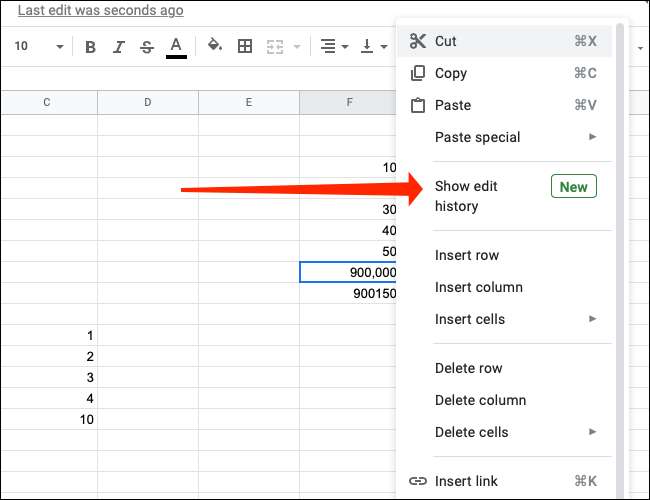
Als de cel leeg is en er geen wijzigingen zijn aangebracht, krijg je een pop-up met de tekst “Geen wijzigingen op.”
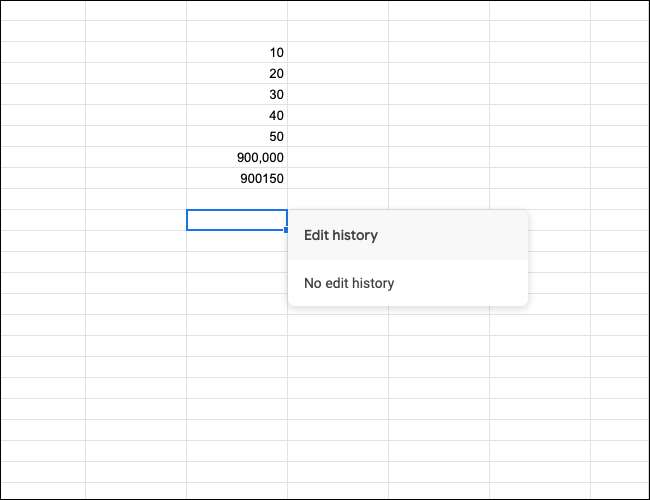
Indien bewerkingen werden gemaakt om de cel, krijg je een pop-up met de naam van de persoon die de verandering, een tijdstempel, en details met betrekking tot de wijziging te zien.
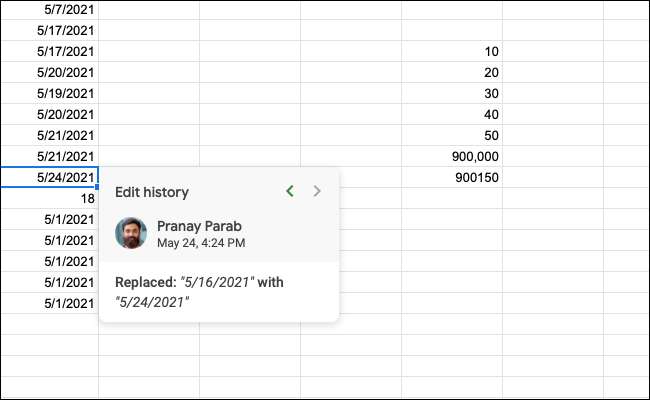
Klik op de pijl naar links aan de bovenkant van de pop-up om oudere wijzigingen te zien.
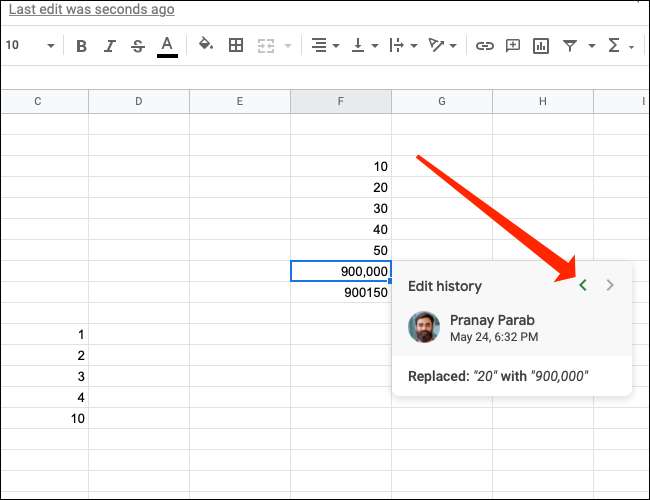
U kunt de pijl naar rechts te raken aan de top naar nieuwere wijzigingen te zien.
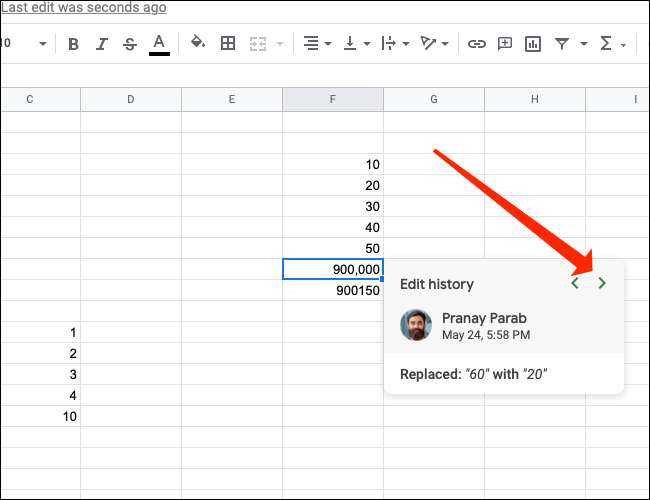
Als uw verandering is niet komen opdagen in bewerk geschiedenis, moet u controleren of het is een van de wijzigingen die hier niet opdagen. En voor een meer gedetailleerde log van veranderingen aangebracht in uw spreadsheet in Google Spreadsheets, moet u controleren haar Versiegeschiedenis .
VERWANT: Hoe recente wijzigingen in uw Google Docs, Sheets of Slides-bestand te zien







